Если батарея ноутбука не заряжается на 100%, то становится тяжелее обеспечить полную автономность устройства в течение продолжительного времени. Причин, по которым такое отклонение может иметь место – огромное количество. В этой статье будут рассмотрены наиболее вероятные неисправности, которые могут проявляться таким образом, а также основные способы устранения их.
Какие ноутбуки чаще подвержены проблеме
С проблемой, когда батарея ноутбука не заряжается на 100%, может столкнуться владелец любой марки лэптопа, но наиболее подвержены такому виду неисправностей техника следующих фирм:
- Asus,
- Acer,
- HP,
- Samsung,
- Dell,
- Xiaomi,
- Lenovo,
- Sony,
- MSI.
Дело не в том, что эти модели хуже, просто они популярнее, поэтому их больше оказывается в сервисных центрах. Если практически любой лэптоп может «страдать» от недозарядки аккумулятора, то методы обнаружения причины такой неисправности также абсолютно идентичны, вне зависимости от страны и производителя электронной техники.

Ноутбук полностью не заряжается: Причины и Что делать
Основное правило, при самостоятельном ремонте дорогостоящей электротехники – минимум действий, в результативности и безопасности которых нет абсолютной уверенности. Оптимальной стратегией устранения подобного рода неисправностей является исключение, в первую очередь, наиболее вероятных причин, приведших к неполному заряду батареи.
Проблемы с проводом или адаптером
Если причиной неисправности является адаптер, то для устранения проблемы потребуется заменить зарядное устройство.
Повреждён адаптер
Проверить работоспособность зарядного устройства для ноутбука можно с помощью мультиметра. Для этого следует перевести прибор в режим измерения постоянного тока, включить адаптер в сеть и дотронуться щупами измерителя до выходных контактов штекера. Неисправность устройства определяется, если прибор не покажет номинального напряжения, которое указано на этикетке зарядного устройства.
Чтобы полностью исключить ошибки, следует подключить адаптер в другую розетку, если показатели прибора не изменяться, то это будет говорить о неисправности ЗУ. Преобразователь не подлежит ремонту, поэтому потребуется приобрести новый адаптер, но если виновником неработоспособности является штекер или провод, то его можно будет починить собственными силами.
Повреждён провод
Чтобы установить непригодность устройства к ремонту достаточно обрезать кабель у преобразователя, затем зачистить провода и снова проверить наличие электрического тока.

Если тестер покажет номинальное напряжение, то виной неисправности будет являться кабель. Устраняется подобная проблема очень легко: достаточно заменить участок кабеля от преобразователя до штекера, новым проводом такого же сечения.
Повреждён штекер
Если после того как новый кабель будет установлен прибор снова не будет заряжать аккумулятор ноутбука, то, скорее всего, повреждён штекер адаптера. Такой элемент не подлежит ремонту, поэтому потребуется его замена.
Взять рабочий штекер можно от сгоревшего ЗУ с аналогичным разъёмом либо приобрести новый. Для восстановления работоспособности адаптера достаточно будет припаять, соблюдая полярность, новый элемент.
Не родное зарядное устройство
Если ноутбук приобретался не в магазине, а с рук, то возможно предыдущий владелец техники заменил оригинальный адаптер на аналогичное устройство.
Установить несоответствие ЗУ и лэптопа, можно по техническим характеристикам устройства, которое можно найти в свободном доступе. Устраняется данная проблема только приобретением оригинального адаптера.
Проблемы с аккумулятором
Если аккумулятор заряжается не до 100%, то наиболее вероятной причиной такой поломки является сама батарея. Существует две основные неисправности элемента питания, при которых наблюдаются подобные признаки.
Износ батареи
Аккумулятор ноутбука рассчитан на определённое количество циклов заряда, поэтому если лэптоп эксплуатируется без замены батареи длительное время, то возможен выход из строя источника питания по естественным причинам. Проявляется эта поломка постепенным снижением ёмкости. То есть, вначале аккумулятор заряжается только на 95 затем на 90, 80, 70 и менее процентов.
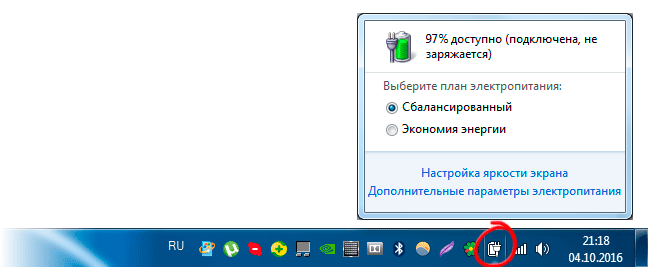
Полетел контроллер
Эта ошибка может проявляться неправильным определением заряженности батареи, в результате чего ноутбук в автоматическом режиме прекратит подачу электрического тока от адаптера. Сбои в работе лэптопа этого типа могут проявлять себя по разному.
Наиболее вероятными является прекращение зарядки батареи на уровне 30, 60 или 79 процентов. Даже если до полного восстановления заряда не хватает всего 5% не следует откладывать решение данной проблемы в долгий ящик.
Для того чтобы восстановить работоспособность контроллера, во многих случаях, достаточно сбросить настройки батареи. Для выполнения этой операции необходимо обладать достаточными знаниями и использовать специальный софт, поэтому рекомендуется обращаться для ремонта переносного компьютера в специализированные сервисы.
Проблемы с программным обеспечением
Этот вид поломок также относится к наиболее вероятным причинам, когда батарея ноутбука заряжается не полностью.
Вирусы
Вирусы могут внедриться в системные файлы компьютера, вызывая различные неполадки, в том числе в области обеспечения батареи электрическим током. Устраняется эта неисправность с помощью качественной антивирусной программы.
Блокировщик зарядки
Некоторые программы не позволяют аккумуляторной батарее ноутбука заряжаться до 100%. Дело в том, что у литиевых аккумуляторов есть определенное количество циклов заряда — разряда, по истечению которого она выходит из строя.
Некоторые специальные программы контролируют уровень заряда от 20 до 80%, что позволяет существенно увеличить срок службы аккумулятора. Если для Вас главное автономность то стоит отключить или удалить данные программы.
Сбой в ОС
Если вышеперечисленные варианты не позволяют устранить неисправность, то следует попытаться откатить состояние операционной системы на дату, когда проблем с заряженностью батареи не наблюдалось. Если это по тем или иным причинам невозможно сделать, то переустановка ОС позволит полностью решить проблему.
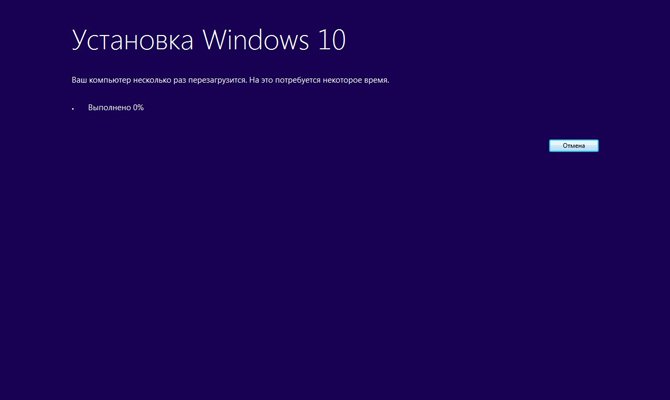
Слетели драйвера для АКБ
Если слетели драйвера батареи, то зарядка вообще может не осуществляться. Чтобы восстановить работоспособность переносного компьютера необходимо удалить устройство в диспетчере устройств, после чего выполнить перезагрузку системы.
Не откалиброванная батарея
Для выявления подобной ошибки необходимо найти батарею в панели управления и открыв вкладку с информацией о аккумуляторе обратить внимание на значения: «Расчётная ёмкость» и «Последняя полная зарядка».
Если второе значение существенно ниже первого, то потребуется сделать калибровку батареи. Для этой цели можно использовать специальные программы, которые позволяют в автоматическом режиме устранить данную неисправность.
Агрессивная эксплуатация
Агрессивная эксплуатация также может привести к недостаточной заряженности аккумулятора. В этом случае, батарея не до конца заряжается по причине нехватки электрической мощности адаптера.
Активное использование устройства
Если на устройстве постоянно запущены программы, которые значительно нагружают центральный процессор и видеоадаптер, то аккумулятор заряжается только до 50% или немного более. Устраняет данная проблема периодическим приостановлением работы мощного программного обеспечения.
Неподходящий температурный режим
Если в помещении, где осуществляется зарядка ноутбука температура опустилась ниже нуля, то возможно неполное восстановление аккумулятора вызвано температурным фактором.
Слишком высокая температура также негативно отражается на распределении электричества от адаптера, ведь в этом случае кулерам устройства необходимо потреблять значительно больше энергии для охлаждения переносного компьютера.

Заключение
Причин недостаточной заряженности батареи ноутбука немало, но большая часть из них может быть устранена собственными силами и практически без финансовых затрат.
Остались вопросы или есть чем дополнить статью? Тогда напишите об этом в комментариях, это поможет сделать статью более полной и полезной!
и до 100 на windows?
Проверь свой комп, установи одну из игр или спроси меня, какой лучше купить новый (подскажу):



Приветствую Всех читателей моего блога! Аккумулятор — это то комплектующее в любом устройстве, которое выходит из строя быстрее других. Недаром производители ставят на него гарантию максимум 2 года. Иногда батарея служит по 4-5 лет, а порой перестает работать уже на первом году использования. Сегодня мы поговорим о том почему не заряжается аккумулятор на ноутбуке и что делать в такой ситуации.
Распространенные причины
Неисправностей, из-за которых батарея перестала заряжаться бывает несколько:
- проблемы с биос;
- действия вируса или софта;
- износ батареи;
- механические неисправности.
Все случаи мы разберем отдельно и рассмотрим, как выходить из ситуации.
Также существует несколько типов сбоев работы АКБ:
- устройство не видит батарею;
- ноутбук не до конца заряжает аккумулятор;
- батарея быстро садится;
- АКБ не заряжается.
Проблемы с БИОС
Сбой и БИОС может вызвать любой из вышеперечисленных дефектов. Исправить некорректную работу при сбое вполне под силу любому пользователю. Необходимо выключить ноутбук и извлечь аккумулятор, предварительно отключив его от сети. Для устранения заряда на конденсаторах нужно подержать кнопку включения несколько секунд при условии полного обесточивания устройства — без АКБ и шнура питания. Теперь заходим в БИОС и выбираем пункт «save&exit», в нем нас интересует «restore defaults» или «load setup defaults». Данные меню различаются у производителей, но выполняют одно действие — осуществляют сброс настроек на заводских параметров. Результат этих действий — восстановление работы аккумулятора, и его зарядка до 100 процентов.
Действия вируса или приложений
Часто виной неправильной работы аккумулятора является действие какого-либо софта. Это могут быть вирусы, фирменное ПО от производителей (этим грешат HP и Asus), а также приложения, которые забирают ресурсы ноутбука и не дают переходить в режим энергосбережения.
Вирусы. Их действие может вызвать самые разные проблемы и, в частности, связанные с аккумулятором. Обычно ноутбук перестает заряжаться или делает это не полностью. Решение очевидное — установка антивируса и при отсутствии результат — обновление операционной системы с полной чисткой системного диска.
Фирменный софт. Родные программы от производителей призваны делать использование техники удобным и комфортным, но иногда дела обстоят прямо противоположно задуманному. Если есть подозрение на действие родного ПО, то его следует удалить или внимательно посмотреть настройки. Режим продления срока службы АКБ может не давать использовать ее на 100%.


Ресурсоемкие приложения. Такая формулировка не совсем верна, так как одно дело, если программа во время работы тратит АКБ, а другое, когда она не используется, но все равно ест ресурсы. Проверяем этот момент через диспетчера устройств. Вкладка «процессы» показывает все рабочие программы и при наличии в ней лишнего софта, его нужно отключить. Обычно такое ПО существенно снижает автономность ноутбука.
Износ батареи
Не всегда недостатки аккумулятора связаны со сбоями программ или системы, порой причина в самом комплектующем. Проверка степени его износа осуществляется с помощью специальных утилит, отличным примером которых служит BatteryCare. Программа покажет номинальную мощность батареи, ее текущий заряд и степень износа в процентах. Если мы понимаем, что аккумулятор пора менять, то сделать это нужно на оригинальный, а не в целях экономии на китайский аналог.
Нередко аналогичные батареи подходят по размеру и разъемам, но ноутбук не видит аккумулятор, не до конца его заряжает и в целом работает неправильно. Дело в том, что АКБ имеет определенные параметры, подходящие к модели. Если они отличаются, то результат — любая из вышеперечисленных проблем, а в редких случаях — порча самого устройства.
Чтобы не попасть в такую ситуацию следует купить аккумулятор у официального поставщика или в сервисном центре, а также на месте проверить все ли работает как положено. Совет — я не рекомендую брать поддержанную батарею. Срок ее службы зависит от циклов перезарядки. Даже новый АКБ можно быстро убить, если постоянно заряжать после не полной разрядки, а когда придется или делать это не оригинальным блоком питания. Проверить насколько подержанный аккумулятор работоспособен очень сложно, а вернуть если он не работает получится едва ли.
Многие бренды, в частности MSI, Lenovo и Acer, после снятия с производства модели выпускают комплектующие на нее на протяжении двух лет. Это значит, что найти оригинальную батарею или зарядное устройство вполне реально. Ее стоимость немного дороже, чем у китайского варианта.
Механические неисправности
Если ноутбук подключен к сети, но не заряжается или делает это периодически, то весьма вероятна механическая поломка — переломленный шнур, сломанный штекер или расшатанный разъем. Проверку осуществляем с помощью другого ноутбука и блока питания. Подтверждаем механику, отдаем технику в сервисный центр или покупаем новое зарядное, но прежде внимательно сверяем характеристики на новом и старом блоке питания.
Еще один нюанс — если ноутбук недавно чистили от пыли внутри и после он перестал заряжаться, то возможно при сборке что-то забыли подключить или сделали это неправильно. В таком случае необходимо заново раскрутить устройство, и проверить правильность сборки.
Полезные советы
Срок службы АКБ зависит от пользователя и правильности эксплуатации устройства. Для продления срока службы батареи я не рекомендую постоянно работать только от нее. Если рядом есть розетка — воспользуйтесь ей. Если ноутбук работает от сети постоянно, то аккумулятор не следует ставить вообще. Лучше хранить его отдельно и раз в месяц осуществлять полноценный цикл зарядки и разрядки. Если устройство подключено к питанию, а заряд стоит на месте, то возможно блок питания слишком слабый и его не хватает для осуществления питания и одновременного заряда. Следует взять более мощный вариант. Кстати, со временем такая проблема случается со старым питанием, оно тоже не вечное. Вопреки расхожему мнению современные батареи не требуют полной разрядки и зарядки, но это желательно. Так называемый «эффект памяти» был характерен для батарей, которые в настоящее время изжили себя, однако, в начале использования цикл полноценной работы АКБ рекомендуется осуществить несколько раз. В дальнейшем к этому следует относиться не так строго. При 100% зарядке ноутбука отключать питание не обязательно, аккумулятор перестает заряжаться и питание осуществляется напрямую от сети, то есть ресурс батареи остается нетронутым.
Заключение
Выше я рассказал о том, как оживить аккумулятор, если он перестал работать. Чтобы такое не случилось очень быстро следует придерживаться вышеизложенных советов и лишний раз не использовать АКБ. Подлинный факт — в большинстве случае техника ломается из-за действий и отношения к ней пользователя, а не по причине плохого качества, сборки или дешевых комплектующих. Конечно, бывает и такое, но техника служит долго у тех, кто к ней относится бережно, в ином случае даже самая классная и дорогая техника быстро потребует ремонта.
Подписывайтесь на обновления и заходите еще!
Спасибо за внимание! До новых встреч на моем блоге! С уважением, Ростислав Кузьмин.
Производители постоянно совершенствуют старые и внедряют новые технологии, с которыми возникают проблемы у пользователей, привыкших к каким-то традиционным решениям. На форумах и в комментариях часто встречается один и тот же вопрос – почему батарея заряжается до 80%, хотя раньше всегда было 100%? Если нажать на иконку в трее, будет видно такое сообщение:
80% доступно (подключена, не заряжается)
Многие начинают винить во всем батарею, а то и вовсе не разобравшись в проблеме покупают новую. Кто-то вспоминает, что нажимал OK в выскочившем окошке с каким-то текстом про батарею.
На самом деле, решение проблемы является достаточно простым и элегантным. Как правило, с зарядом АКБ ноутбуков до 79% или 80% сталкиваются владельцы лэптопов Samsung. Корейская компания для продления срока жизни батареи позволяет заряжать их не полностью, и это на самом деле увеличивает их срок службы. Впрочем, если у вас новый ноутбук, которым вы планируете пользоваться не более двух-трех лет, эта опция будет для вас спорной с точки зрения практичности.
Как вернуть заряд батареи до 100%
Если вам важна продолжительность автономной работы лэптопа вдали от розетки, а не увеличенный срок службы батареи, то логично будет отключить эту «зеленую» опцию. Сделать это можно следующими способами.
Откройте Пуск – Все программы — Samsung — Samsung Battery Manager и в запущенной утилите отключите зарядку до 80%.
Если данная утилита у вас не установлена, откройте Пуск – Все программы — Samsung – Settings и выставьте нужные параметры в ней (вкладка Управление питанием — Службы батареи).
Если у вас нет и этой утилиты, то попробуйте ее найти по другим названиям: Battery Life Extender, Easy Setting, Battery Long Life. Для этого откройте Пуск и введите название в строке поиска.
Если вы все равно ничего похожего не обнаружили, остается последний вариант — изменить этот параметр можно в BIOS. При включении ноутбука зайдите в BIOS с помощью кнопки F2 или другой, предусмотренной в вашем ноутбуке.
Во вкладке Advanced нам нужен параметр Battery Life Cycle Extension.
Enabled – включение, заряд до 80%.
Disabled – выключение, заряд до 100%.
После установки нужного параметра сохраняем изменения и выходим из BIOS. Другие производители мобильных компьютеров также применяют данную технологию, однако реализуют ее несколько другим способом — за неполный заряд батареи в них отвечает контроллер, а пользователь самостоятельно не может ничего изменить. При этом чтобы не смущать пользователя зарядом в 80% или 90%, операционная система будет показывать уровень в 100%.
Больше статей по теме:
Аккумулятор ноутбука не заряжается полностью – с такой проблемой владельцы переносных компьютеров часто обращаются к пользователям форумов и в сервисные центры. Однако далеко не всегда неполный заряд аккумулятора связан с каким-либо поломками, в некоторых случаях он изначально предусмотрен производителем.

Почему аккумулятор заряжается не полностью?
Многие пользователи уверены, что для продолжительной работы батареи ее обязательно нужно полностью заряжать и полностью разряжать. Это утверждение является верным только для устаревших никель-кадмиевых и никель-металлогидридных аккумуляторов, обладавших эффектом памяти. В них при неполном заряде значительно уменьшалась емкость, однако сейчас такие аккумуляторы практически не используют.
В современных ноутбуках используются литий-ионные батареи, для оптимальной работы которых нежелателен ни полный разряд, ни 100%-ная зарядка. Производители учли этот момент. Многим пользователям ноутбуков Samsung знакомо сообщение, которое появляется при наведении курсора на значок батареи: «80% доступно (подключена, не заряжается)». Это значит, что она находится в оптимизированном режиме, и дальнейшая зарядка не допускается системой.
По той же причине не полностью заряжается аккумулятор ноутбука Асус: при уменьшении продолжительности автономной работы такая опция увеличивает срок жизни батареи, и это избавляет владельца от дополнительных расходов.
Как вернуть полную зарядку?
Если вы приобрели неновый ноутбук и не собираетесь использовать его более 2-3 лет, зарядку можно выставить на максимальный уровень. Владельцы ноутбуков Самсунг могут сделать следующее:
- Откройте меню Пуск и через панель «Все программы» найдите специальную утилиту, предназначенную для работы с батареей, она называется Samsung Battery Manager.
- Отключите зарядку до 80%, после этого батарея будет заряжаться полностью, и срок работы без подзарядки увеличится.
- Если утилита на ноутбуке не стоит, через «Все программы» зайдите в раздел Samsung – Settings, и в настройках уберите ненужную вам опцию.
Владельцы ноутбуков других марок могут скорректировать параметры настройки через BIOS, если производителем предусмотрена такая возможность. В некоторых ноутбуках система неполного заряда действует по умолчанию, при этом Windows в панели все равно показывает 100%-ную зарядку.
Другие причины неполного заряда батареи
Если специальная опция пониженного заряда не была установлена, а батарея все равно не заряжается полностью или не держит заряд, возможно, все дело в естественном износе. Срок службы аккумуляторов редко превышает 3 года, а неправильная эксплуатация ускоряет процесс Проблемы с аккумулятором возникают постепенно: из-за уменьшения емкости сокращается время зарядки, и в скором времени ноутбук способен удерживать заряд только 2-3 часа или даже меньше.
Решением проблемы в этом случае станет замена аккумуляторной батареи. В нашем магазине представлены все типы аккумуляторов для современных ноутбуков, мы предлагаем оригинальные и совместимые модели от известных производителей. Если вы сомневаетесь в выборе, консультанты магазина помогут подобрать подходящий по всем требованиям аккумулятор.
Новая батарея нуждается в правильной эксплуатации. Сразу после установке она нуждается в полной зарядке и разрядке, ее нужно проводить несколько раз. После этого нежелательно допускать полный разряд аккумулятора или постоянно держать его подключенным к сети. Правильное обращение с техникой значительно увеличивает срок ее использования и продлевает срок автономной работы.
Вы пользуетесь своим ноутбуком, но замечаете что-то странное на панели задач. Вы уверены, что заряди свою батарею до 100%, но вам показывает, что батарея разряжена. При наведении курсора на батарею, вам показывает «подключено, не заряжается».
Такое сообщение может встревожить вас. Означает ли это, что батарея не работает? Windows, не показывает вам, что же происходит на самом деле, а это сообщение не всегда означает, что у вашего аккумулятора почти не осталось заряда. Чаще всего, батарея будет работать намного дольше, чем указано в сообщении. Итак, что означает это сообщение? Вот несколько причин, почему вы можете увидеть это сообщение.
Если вы заметили, что это сообщение появляется, когда заряд находится в диапазоне 90-100%. Почему батарея ноутбука подключена но не заряжается спросите вы? Это может быть связанно с экономией батареи. Некоторые модели ноутбуков автоматически прекращают зарядку аккумулятора, когда он достигает почти 100%, особенно если вы заряжаете его в течение длительного времени. Поддерживая заряд на уровне чуть меньше 100%, производители ноутбуков утверждают, что это помогает продлить срок службы батареи.
Также такие случаи встречаются, если заряд батареи немного меньше. Например, мой ноутбук Lenovo обычно останавливает зарядку после достижения 95%, но в настройках Lenovo есть опция, которая позволяет останавливать зарядку при достижении 50-60% для лучшего сохранения батареи. Стоит посмотреть настройки вашего ноутбука, чтобы узнать, предоставляет ли ваш производитель такую же опцию.


Способ сохранения
Используйте эту опцию, если ваш ноутбук долго подключен к электросети.
Если будет включен этот режим, то ваша батарея будет заряжаться до 55-60%, что позволит продлить срок службы самой батареи. Однако это уменьшит время работы за ноутбуком после его отключения от сети. В зависимости от модели вашего ноутбука, этот режим можно устанавливать на определенное время.
Включить сохранение.
Способ второй. Батарея нуждается в повторной калибровки
Сообщение об уровни заряда батареи — это двухсторонняя работа между вашей батареей и Windows. Если одно из них не соответствуют требованиям, Windows может сообщить, что батарея частично заряжена, хотя она, на самом деле, заряжена полностью и ее нельзя больше зарядить. Чтобы синхронизировать Windows и батарею, попробуйте выполнить повторную калибровку аккумулятора на вашем ноутбуке.
Способ третий. Проблемы с сетевым адаптером
Появление такого сообщения может быть связано с тем, что сам ноутбук распознает, что подключен сетевой адаптер, но зарядка не происходит. Если это возможно, попробуйте подключить в вашему адаптеру что-то другое и посмотрите произойдут ли изменения. Это поможет понять проблема заключается в самом адаптере или непосредственно при подключении его к ноутбуку. Если проблема связана с адаптером, то вы может легко приобрести новый.
Способ четвертый. Проблемы с драйвером на батарею
Все верно, даже для батареи нужен драйвер! Иногда нужна его переустановка, чтобы снова все хорошо работало. Перед тем как начать переустановку, не забывайте, что сначала нужно вытащить саму батарею из ноутбука. Если вы не знаете как это делать, то лучше проконсультироваться с профессионалом, чтобы предотвратить повреждение.
Кроме того, стоит подготовиться к выполнению дополнительных действий при загрузке драйвера, хотя, обычно, все происходит автоматически.
Сначала зайдите в диспетчер устройств — нажмите «Пуск», затем, в поиске наберите «диспетчер устройств» и нажмите «Ввод».


В разделе «Батареи» найдите «Метод управления батареей Microsoft ACPI», щелкните его правой кнопкой мыши и нажмите «Удалить устройство».


Выключите ноутбук и извлеките аккумулятор, затем нажмите и удерживайте кнопку питания в течение минуты, чтобы избавиться от остатков заряда. Подключите аккумулятор, снова включите ноутбук, и драйверы, относящиеся к батареи, должны автоматически переустановиться. Проверьте, правильно ли заряжается батарея.
Пятый способ. Проблемы с самой батареей
Возможно, из-за длительного срока службы, батарея перестала удерживать заряд. В таком случае, вам остается только просто осмотреть батарею и оценить как она выглядит. Если вы не можете извлечь ее самостоятельно, то отнесите ноутбук в сервисный центр.
Будьте ответственными, если батарея перестает сама заряжаться, то это может встревожить пользователей, но теперь вы знаете, что можно сделать. Также вы узнали, некоторые причины из-за которых батарея может не заряжаться и как это исправить.
Вам это помогло? Напиши нам об этом!
голосовать
Article Rating
Когда аккумулятор ноутбука перестает заряжаться, у владельца техники возникает только один вопрос: почему это происходит? Торопиться с вызовом мастера или нести устройство в сервисный центр не стоит. Некоторые неполадки можно устранить самостоятельно.

Устройства АКБ, как и любая перезаряжаемая батарейка, имеет собственный ресурс работы. Он зависит от количества циклов перезарядки, интенсивности использования, температурного режима работы и других факторов. Но рано или поздно наступит тот момент, когда аккумулятор будет плохо заряжаться, не заряжаться до конца или вообще перестанет работать.
Для начала стоит убедиться, что причина проблемы заключается в самой АКБ. Если при подключении в электросеть устройство работает, то проблема действительно в АКБ. Если же зарядка подключена, но не работает лэптоп, то проблемы могут быть с блоком питания.

На вопрос, что делать в такой ситуации, есть только один ответ: не паниковать и проверить все. Начать нужно с проверки правильности установки АКБ в разъем. Не лишним будет проверить и контакты: они могут окислиться со временем.
Если аккумулятор не принимает заряд, то проверить нужно розетку и блок питания. У соседа или друга можно взять рабочий блок питания и проверить его на своем устройстве. При этом параметры аккумуляторов должны быть одинаковыми. Если все вышеперечисленные способы не помогли, то суть проблемы действительно заключается в батарее.
Решение проблем с аккумулятором

Если батарея не берет заряд, хотя до этого было все нормально, то не нужно искать новый элемент питания. Владельцы портативных ПК часто встречаются с проблемой, когда аккумулятор заряжался нормально еще вчера, но сегодня индикатор заряда остается неизменным. Решить проблему можно сбросом настроек в BIOS. Для этого нужно:
- Отключить питание.
- Вытянуть аккумулятор.
- Зажать клавишу включения на 20-50 секунд.
- Подключить блок питания и включить его в розетку (батарея должна быть снята).
- После запуска устройства нужно войти в BIOS (клавиши Del, F2 или F12).
- Сбрасываем настройки по умолчанию (Restore Defaults).
- Сохраняемся и выходим.
- Ноутбук выключается путем зажатия кнопки питания на 5-10 секунд.
- Батарея устанавливается на место.
- Включаем ноутбук.
Если способ помог, то можно увидеть, что индикатор пришел в движение, и АКБ заряжается.
Отключение ненужных режимов
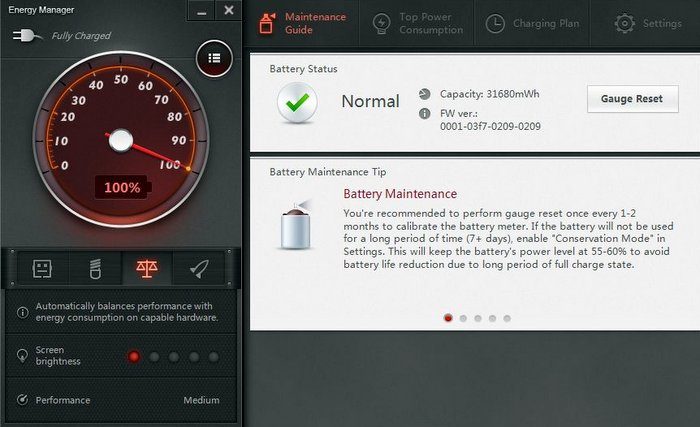
Производители ноутбуков снабжают свои устройства различными утилитами. Такие утилиты предназначены для продления жизни аккумулятору устройства. Программы управляют уровнем заряда, не давая батарее зарядиться более чем на 50-70 процентов. По мнению производителя, это значительно продлевает жизненный цикл аккумулятора. Данный режим следует отключить, чтобы АКБ заряжалась до 100%.
Значок аккумулятора находится в системном трее, его рекомендуется отключить и убрать из автозапуска. Операционные системы сами могут точно определить уровень заряда батареи и обеспечить экономию. Если ресурс АКБ исчерпан, то его следует заменить. В моделях со съемной батареей сделать такую замену не составляет труда. Если аккумулятор несъемный, то поменять его лучше в сервисном центре.
Когда возникают проблемы с зарядкой ноутбука, многие пользователи сразу меняют батарею на новую. Конечно, аккумулятор — расходник, рассчитанный на 3-4 тысячи циклов заряда-разряда, и с течением времени емкость снижается, становясь ниже номинальной. Но нет никакой гарантии того, что замена аккумулятора решит данную проблему. Gizmonews.ru рассмотрит три самые распространенные проблемы и предложит варианты решения.
Проблема: батарея на ноутбуке перестала заряжаться Случается, что аккумулятор, который нормально заряжался, в один день перестал это делать вообще. Сам ноутбук работает, батарея подключена корректно, но процесс зарядки не идет, что подтверждается отсутствием надписи на иконке состояния батареи в трее. Есть три способа решения данной проблемы:
1. Сброс настроек в BIOS Отключите питание ноутбука, выньте из устройства штекер блока питания или отсоединить от розетки, затем извлеките батарею. Если ноутбук укомплектован съемным аккумулятором, то переверните его и отодвиньте запорные элементы, удерживающие батарею. Далее, нажмите кнопку включения и удерживайте в таком состоянии минуту, после чего верните штекер питания на место, а ноутбук подключите к сети. Как только компьютер завелся — выходите в BIOS, последовательно нажимая клавиши F2, F12 или DEL. Сбросьте настройки до предустановленных (пункт «Restore Defaults») и сохраните настройки («Save and Exit»). Снова выключите ноутбук, удерживая кнопку питания ~ 5-7 секунд, отключите блок питания и установите батарею. Если после подсоединения зарядки, подключения блока питания к сети и включения ноутбука появилось сообщение «Аккумулятор подключен и заряжается», значит, ноутбук снова в порядке.
2. Удаление утилит На некоторых моделях ноутбуков предустановлены утилиты, следящие за состоянием зарядки. В них предусмотрена опция, препятствующая полной зарядке аккумулятора и таким образом продлевающая срок эксплуатации. Если значок батареи в трее отличается от стандартного, значит это — ваш случай. Современные ОС самостоятельно определяют подходящий режим работы аккумулятора и зарядки, поэтому нежелательно инсталлировать на ноутбук сторонние приложения.
3. Замена блока питания Сам блок питания или штекер неисправен. Проверить это просто: выключите ноутбук, выньте из розетки блок питания, отсоедините батарею, верните штекер на место, подключите блок питания к электросети и вновь включите устройство. Если ноутбук не подает признаков жизни, значит шнур или блок питания вышел из строя. В этой ситуации поможет только покупка нового.
Проблема: аккумулятор подключен, но заряжается не полностью Проверьте состояние батареи. Для этого в ноутбуках с Windows 7 или 8 используется штатная утилита под названием Battery Care, а для устройств с iOS предусмотрена программа Battery Health. Работоспособность батареи определяется по параметрам: максимальная мощность (показатель текущей емкости), номинальная и заявленная (емкость новой батареи). А также износ батареи в процентном отношении (чем выше значение, тем выше вероятность выхода аккумулятора из строя).
Заменить батарею. При уровне износа аккумулятора выше 70% вероятно, что причиной сокращения автономной работы ноутбука именно он. В такой ситуации придется заменить батарею на новую. Если речь идет о ноутбуке с несъемным аккумулятором, то для замены элемента питания желательно обратиться в сервисный центр.
Провести диагностику программ. Если при проверке состояния аккумулятора утилита выявила отсутствие серьезного износа, вряд ли проблема в батарее. Разрядка может быть связана с недавно установленной программой, работающей в фоновом режиме, которая не позволяет процессору переключаться в режим экономии энергии. Для выявления причины зайдите в «Диспетчер задач» (Ctrl+Shift+Esc), проанализировать использование процессора фоновыми приложениями, отсортировать программы в списке по параметру использования процессора и некоторое время понаблюдать за динамикой. Удалив ненужные приложения, работающие в фоновом режиме, вы увеличите продолжительность работы ноутбука от батареи.
Проблема: не заряжается новый аккумулятор Это гораздо сложнее. Если не заряжается новая, только что установленная батарея. В подобных случаях начните со сброса настроек BIOS, как было описано выше. Если после этого проблема не устранена, проверьте маркировку на предмет совпадений с маркировкой прежней батареи. Важно! Покупая новый аккумулятор для ноутбука, берите с собой старую батарею или сам ноутбук для сверки.
Видео дня. Шокирующие подробности самого громкого развод года
Аккумулятор ноутбука не заряжается до 100%
Если ваш оригинальный аккумулятор ноутбука или новый запасной аккумулятор Xtend не заряжается до 100%
Вопросы? Позвоните нам по телефону 866-514-2590
Правильно ли разряжена исходная батарея, но никогда не перезаряжать
более высокий процент?
Если ваша батарея вообще не будет заряжаться, но все равно разрядитесь правильно, вероятно, у вас возникли проблемы с зарядом система.Чаще всего это означает, что ваш адаптер начинает выходить из строя, или у вас есть повреждена розетка на боковой панели компьютера, где подключено зарядное устройство в. В более редких случаях вы могли испытать сбой в зарядке схема на материнской плате.
Ваша батарея правильно разряжается и перезаряжается даже
хотя не достигает 100%?
Если ваша батарея разряжается и перезаряжается, но застревает
с процентом менее 100%, у вас может быть неисправный элемент в вашей батарее,
проблема с настройками управления питанием или проблема с калибровкой программного обеспечения
Battery Report:
Windows может генерировать отчет о батарее, который покажет
Расчетная емкость и текущая емкость вашей батареи.Для пользователей Apple вы
Вы можете найти статистику состояния батареи в Системных настройках> Оборудование>
Мощность. Эти два числа почти всегда будут немного отличаться, но вы будете
быть в состоянии увидеть, если есть существенное сокращение емкости. Если
разница достаточно велика, ваш компьютер порекомендует вам изменить
аккумулятор. Если короткое время работы беспокоит вас, новый аккумулятор поможет.
Управление питанием:
Некоторые исследования показали, что общий срок службы
Батарея может быть расширена за счет неполной зарядки и разрядки батареи.В
В некоторых случаях ваш ноутбук будет иметь инструмент управления питанием, который может быть установлен на
ограничьте количество заряда, которое компьютер отдает аккумулятор. Если ваш компьютер
предлагает эту функцию, это мудрая идея, чтобы убедиться, что настройки не были
изменен, чтобы ограничить заряд до более низкого процента.
Калибровка программного обеспечения:
Существует также вероятность того, что программное обеспечение батареи компьютера
больше не правильно откалиброван. Это может быть результатом обмена между
батареи часто, не перезагружая компьютер достаточно часто или просто устанавливая
новый аккумулятор.Иногда ваш ноутбук может иметь проблемы с различием между
новый запасной аккумулятор и старый изношенный аккумулятор. Новый аккумулятор обычно
заряжается до 100%, даже если программное обеспечение датчика мощности работает неправильно
представлять это.
Часто с новыми батареями операционная система не может
правильно измерить заряд в новой батарее. Ваша батарея может быть полностью
заряженный, но индикатор мощности дает вам ложные показания. Это может быть потому, что
некоторых сохраненных данных, относящихся к бывшей батарее.Если аккумулятор вашего ноутбука
не заряжаясь до 100%, вам может понадобиться откалибровать аккумулятор.
Цикл питания ноутбука от аккумулятора:
- Выключите компьютер.
- Отключите сетевой адаптер.
- Удалите аккумулятор.
- Нажмите и удерживайте кнопку питания в течение 30 секунд.
- Переустановите аккумулятор.
- Подключите сетевой адаптер.
- Включите компьютер.
Если цикл питания не помог, полная повторная калибровка может понадобиться Ниже приведены инструкции по калибровке программного обеспечения батареи:
Примечание: Если ваш компьютер вообще не будет заряжать аккумулятор
эта калибровка не поможет. Этот процесс может вызвать сбой батареи
навсегда, если вы не можете перезарядить батарею сразу же после
разряд.
Калибровка батареи ноутбука для Windows:
- Цель состоит в том, чтобы запустить аккумулятор до нуля процентов, и для выключить компьютер, не переходя в режим сна и не переходя в режим гибернации.
- Отключите ноутбук от стены.
- Измените Power Plan> On Battery> Настройки «Переведите компьютер в спящий режим» на Никогда.
- Если вы не можете найти эти настройки, вы можете включить интернет-радиостанции, и пусть она играет, пока компьютер не выключится.(Это не действует во всех версиях Windows)
- После выключения компьютера, подключите адаптер переменного тока должно быть необходимо снова включить машину. Как только компьютер запускает появится сообщение с вопросом, хотите ли вы запустить в безопасном режиме. Начать сначала Винда нормально.
- Не отключайте компьютер от сети и полностью заряжайте его от 0% до 100%.
- Не забудьте изменить настройки схемы электропитания обратно на что они были.
Калибровка батареи ноутбука для Mac:
- Зарядите аккумулятор до максимально возможного процента.
- Оставьте ноутбук подключенным к сети на 2 часа после достижения верхний процент заряда.
- Отключите адаптер переменного тока и используйте компьютер, пока он не машина в режиме гибернации.
- Оставьте компьютер в режиме гибернации на 5 часов.
- Зарядите аккумулятор от 0% до 100%.
Если повторная калибровка выполнена правильно и делает НЕ исправит проблему, новая батарея должна исправить проблему.
Ваш ноутбук говорит, что его зарядка до определенного процента
но выключите, как только вы отключите адаптер переменного тока?
Если ваш компьютер выключается сразу после отключения Адаптер переменного тока, аккумулятор полностью разряжен.Наиболее распространенная причина этого случается, что батарея полностью разрядилась. Если батарея ноутбука работает до 0% и не перезаряжается сразу компьютер не позволит эта батарея будет использоваться снова. Аккумуляторы для ноутбуков имеют компьютерный чип внутри каждая батарея. Этот чип контролирует состояние батареи и запрашивает заряд от ноутбук, когда требуется. Чип требует небольшого количества энергии от батарея для продолжения работы. Когда батарея разряжена, зарядите компьютер больше не может общаться с батареей, и в качестве меры предосторожности компьютер не позволяет электричеству отправляться на аккумулятор.Без Программное обеспечение в чипе для ограничения потока электроэнергии будет потенциальная угроза пожара, поэтому ноутбук, отказывающийся использовать батарею, является безопасным характерная черта. К сожалению, это неустранимое состояние, и новый аккумулятор Единственное решение.
Если ваша оригинальная батарея все еще заряжается и разряжается, а ваша запасная батарея Xtend не заряжается, возможно, новая батарея разряжена до 0% или неисправна. Это может указывать на то, что вам необходимо заменить адаптер переменного тока.Зарядить новую батарею сложнее, чем старую «сломанную» батарею. Если адаптер переменного тока не выдает правильное количество энергии, вы можете запустить компьютер и зарядить старую батарею, но вы не сможете зарядить новую батарею.
Если ни одна из батарей не будет заряжаться, скорее всего, у вас возникла неисправность в системе зарядки ноутбука (адаптер переменного тока, порт зарядки или цепь зарядки материнской платы).
Если ваша новая батарея не заряжается, приведенная ниже таблица может помочь вам решить проблему.
,Аккумулятор не заряжается на 100% — HP Support Community
@ Shaks
Позвольте мне поблагодарить вас за размещение на форумах поддержки HP.
Я понимаю, что у вашего ноутбука HP 15-r015tu проблемы с аккумулятором. Я читал, что батарея заряжается до 87%, а затем ноутбук выключается сам. Я ценю шаги, которые вы выполнили и, безусловно, сделали хорошую работу.
Произошли ли какие-либо изменения или обновления на посту ноутбука, который, возможно, начал эту проблему?
Тем временем я рекомендую вам выполнить следующие шаги, чтобы изолировать проблему и прийти к исправлению:
- Выключите ноутбук.
- Извлеките аккумулятор. Если аккумулятор встроен и не имеет защелки, чтобы освободить его, оставьте аккумулятор внутри ноутбука.
- Отключен адаптер переменного тока от ноутбука.
- Нажмите и удерживайте кнопку питания в течение 15 секунд.
- Подключите аккумулятор и подключите адаптер переменного тока.
- Включите ноутбук.
Теперь давайте удалим и переустановим драйверы батареи, выполнив следующие шаги:
- Откройте диспетчер устройств.
- Разверните «батареи».
- Щелкните правой кнопкой мыши драйверы ACPI и выберите «Удалить».
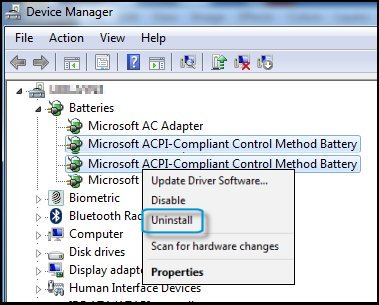
- Закройте диспетчер устройств и перезагрузите ноутбук.
- При перезапуске Windows переустановит драйверы батареи.
Если проблема не устранена, давайте запустим аппаратное тестирование батареи. Этот тест можно запустить вне операционной системы Windows. Следующие шаги помогут:
- Отключить ноутбук.
Включите ноутбук.
Немедленно нажимайте клавишу F2 примерно раз в секунду, пока не появится экран диагностики оборудования UEFI.
В главном меню UEFI выберите Тесты компонентов.
Рисунок: Главное меню UEFI с выбранными тестами компонентов
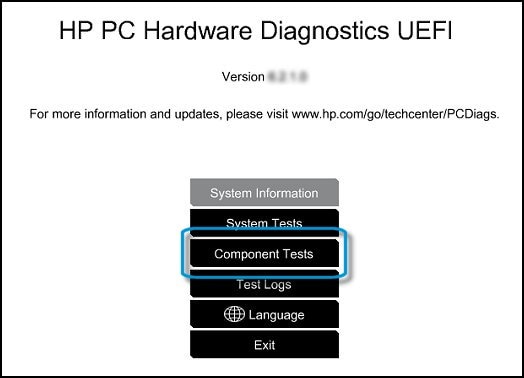
- В меню «Проверка компонентов» выберите «Питание».
Рисунок: Меню UEFI Components Tests с выбранной мощностью
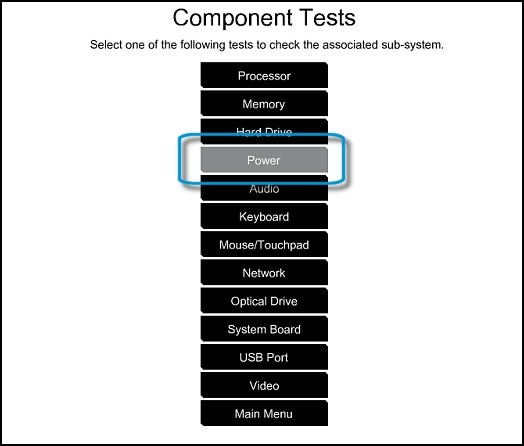
- В меню питания выберите тест батареи.
Если тест батареи здесь не пройден, вы можете связаться с нашей службой поддержки по телефону HP, чтобы выяснить варианты обслуживания оборудования для вашего ноутбука. Если проверка батареи прошла успешно, выполните действия, описанные в этом документе HP, чтобы устранить проблемы с производительностью батареи.
Я искренне надеюсь, что это решит проблему. Пожалуйста, не стесняйтесь, дайте мне знать, как это происходит. Ура! 🙂
,Вчера, после того как я закончил писать статью, я решил отключить ноутбук и спуститься вниз, чтобы расслабиться на диване в гостиной. К сожалению, одна вилка рядом с диваном нуждалась в ремонте, а другая была слишком далеко, чтобы подключить мой ноутбук. Вместо этого я решил на какое-то время просто запустить компьютер от батареи.
Когда заряд батареи начал немного разряжаться, я вернулся наверх, чтобы подключить его, оставалось около двадцати минут зарядки.И вот когда он ударил меня: он не заряжался. Я думал, что батарея была в порядке, так как она была оригинальной и выглядела нормально, когда его информация была проверена. Быть оригинальным аккумулятором означало, что он также менее вероятно вызвал непредвиденные проблемы, чем некоторые сторонние аккумуляторы.


Первое, что я сделал, была паника, которая, оглядываясь назад, была не самой мудрой вещью. Паника, пока батарея все еще разряжается, приведет только к новым проблемам и нечеткому мышлению. Через несколько секунд я перестал думать, выключая свой ноутбук, о причинах этой проблемы.
Через некоторое время я придумал несколько способов, чтобы позволить батарее снова начать зарядку.Windows является причиной проблемы?
Первое, что вам необходимо выяснить, это то, связана ли проблема с тем, что ваша батарея не заряжается должным образом, с проблемой Windows или самой батареи. За прошедшие годы были случаи, когда в Windows возникали проблемы с батареями, включая печально известную ошибку Windows 7 «При замене батареи», которая позже была исправлена исправлением.
Хороший способ выяснить, является ли проблема с батареей, — это загрузить альтернативную операционную систему, такую как Windows Live или Linux Live CD. Очевидно, вам не нужен полноценный дистрибутив объемом 1 ГБ и более, и достаточно одного из нескольких сотен мегабайт. Slax Linux отлично подходит для этого, имея всего около 220 МБ. В качестве альтернативы вы можете использовать Live Windows / ремонтный компакт-диск, такой как отличный загрузочный компакт-диск Hiren, или, если у вас есть система с двойной загрузкой, вы можете просто увидеть, возникает ли проблема при другой установке.


Если по-прежнему не удается правильно зарядить батарею из другой операционной системы, это может быть связано с тем, что существует проблема с самой батареей, и ее может потребовать проверка экспертом или замена. ,Если ваша батарея работает так, как должна работать в Linux, вы можете проследить, что ошибка связана с Windows, и некоторые решения для устранения проблемы на следующей странице могут помочь.
,Адаптеры питания ноутбука могут со временем изнашиваться из-за перегибов шнура или другого износа.
2. Зарядное устройство для ноутбука с недостаточной мощностьюЧасто зарядное устройство ноутбука не имеет достаточной мощности для зарядки аккумулятора во время работы ноутбука. Это характерно для аккумуляторов и зарядных устройств универсального ноутбука.Убедитесь, что номиналы мощности вашего ноутбука, аккумулятора и шнура питания совпадают.
3. Дефектная или изношенная розетка на корпусе ноутбукаЭто одна из наиболее распространенных причин, почему ноутбук не заряжается должным образом. Вы пытаетесь расположить шнур зарядного устройства «как раз», пока не загорится индикатор зарядного устройства? Скорее всего, вам нужно заменить разъем питания ноутбука. Это может быть легко исправлено с небольшим количеством исследования и правильных инструментов.
4.Ноутбук не был правильно перезагружен при установке новой батареиНекоторые ноутбуки должны быть выключены, чтобы они могли распознать новую батарею. Закрытие экрана ноутбука или использование переключателя вкл / выкл может привести ноутбук в спящий режим или в спящий режим. Обязательно правильно перезагрузите или выключите ноутбук после установки новой батареи.
5. Батарея разрядилась до нуляЕсли батарея была разряжена до нуля процентов, иногда батарея не будет иметь достаточно энергии для включения.Эта батарея, вероятно, не подлежит ремонту и должна быть заменена.
6. Батарея не заряжалась на 100% перед первым использованиемКогда батареи новые, они еще не заряжены на 100%. Им нужно немного упражнений, чтобы удержать их полный заряд. Зарядите батарею на ночь и используйте до 20%, затем снова зарядите батарею. Повторите это 5 раз, и ваша батарея полностью зарядится.
7. Ноутбук был недавно обновлен до новой версии WindowsИзменение операционной системы на вашем ноутбуке (особенно Windows 7) может привести к смешанному взаимодействию между ноутбуком и аккумулятором
8.Программное обеспечение для управления батареей неправильно откалибровано.Иногда батарея может быть заряжена, но индикатор питания не читает точно. Это распространено на батарейках с длительным сроком службы Вам может потребоваться подготовить аккумулятор вашего ноутбука. Перейдите на страницу калибровки батареи ноутбука.
9. Батарея неисправнаВсе аккумуляторы для ноутбуков и шнуры питания от Laptop Battery Express имеют полную 2-летнюю гарантию и 30-дневную гарантию возврата денег.
10. Неисправна цепь зарядки на материнской плате .Это наименее вероятная причина, но все же может произойти. Это требует замены материнской платы. Этот ремонт может стоить до 500 долларов.
,
Ваш комментарий будет первым